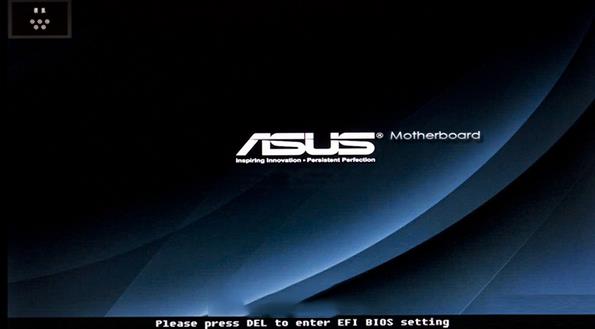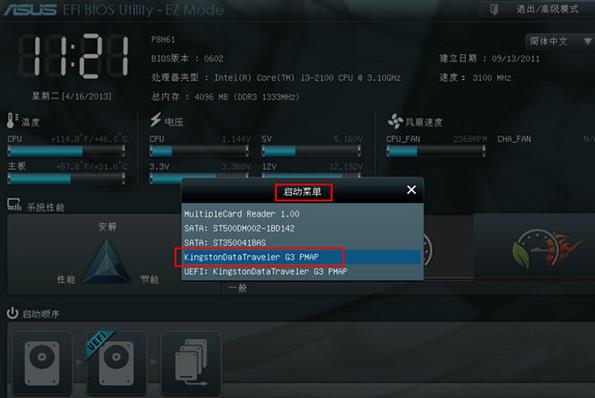随着图形化uefi bios推出,界面是愈发华丽,但这也给设置操作添加了难度。该怎样在图形化uefi bios中设置u盘启动呢?小编就以华硕主板为例,跟大家分享图形化uefi bios设置u盘为开机首选的方法。
1、将u盘插入主机usb接口,然后启动电脑,看到华硕logo后按键盘上的delete键,如下图所示:
2、打开华硕图形化uefi bios界面后,移动鼠标至右上角将显示语言设置为“简体中文”,如下图所示:
3、接着按F8键会弹出启动菜单窗口,将光标移至u盘选项(切勿选择带有UEFI:前缀的), 回车确认,如下图所示:
完成上述操作后,别忘了按F10键保存修改,不然就白费力气了!至此,华硕主板uefi bios设置u盘启动的方法就跟大家讲解完毕,不知怎么操作的用户可以动手实践下。
责任编辑:u助手:http://www.uzhushou.cn